如何一键u盘重装系统?如何给u盘重装系统
发布时间:2025-09-10 10:45:56

一、重装系统所需工具
1、电脑类型:笔记本/台式均适用
2、系统版本:win10专业版
3、装机工具:电脑店u盘启动盘制作工具(点击链接下载)
二、重装系统前期准备
1、制作U盘启动盘时,要根据需求选择适当的启动模式,现在大部分电脑默认USB-HDD模式。U盘启动盘制作完成后,可通过软件自带的模拟器进行测试,确保u盘制作成功。
2、在备份过程中,主要备份系统盘的重要数据,如果担心其他分区的数据丢失,也可以进行备份。
3、下载win10专业版的镜像文件,想要快速下载的朋友们,可以进入msdn网站,在操作系统栏目找到对应的镜像,复制其下载链接,打开迅雷就可下载了!
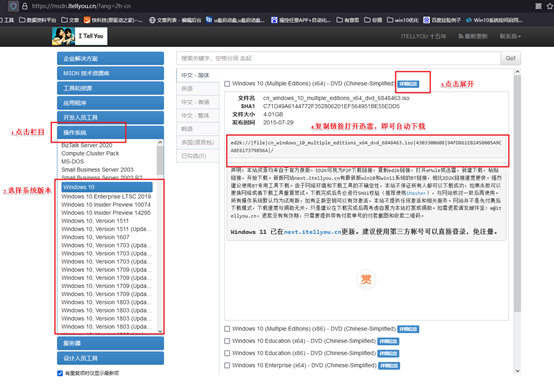
三、重装系统详细教程
1、制作u启动盘
a. 百度搜索【电脑店】进入官网,将栏目切换到【下载中心】,点击【立即下载】,即可下载 u盘启动盘制作工具。
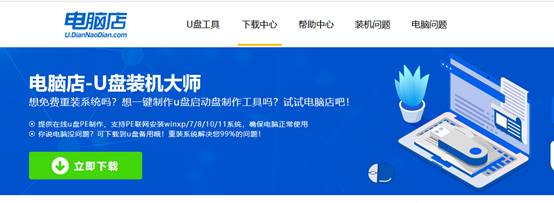
b. 下载之后解压,插入一个8G以上的u盘,双击打开电脑店的程序。
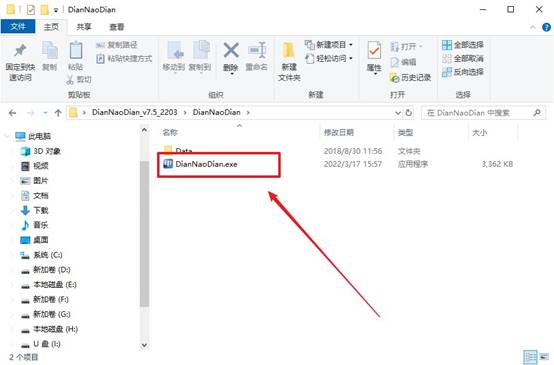
c. 默认设置,点击【全新制作】。
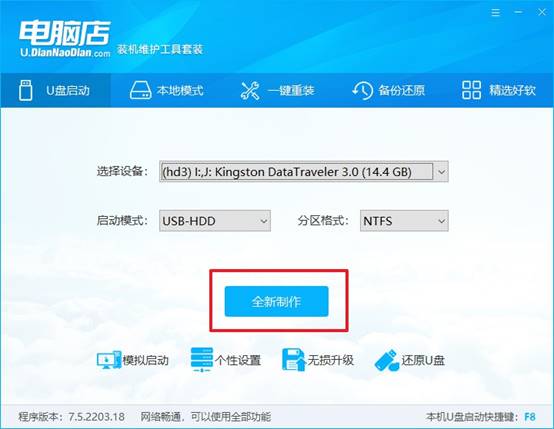
d. u盘启动盘制作完毕后,电脑会弹出提示框弹出,你可以点击【是】查看教程,也可以点击【否】关闭页面。
2、BIOS设置u盘启动
a. 在电脑店首页,输入重装电脑的相关信息,查询u盘启动快捷键。
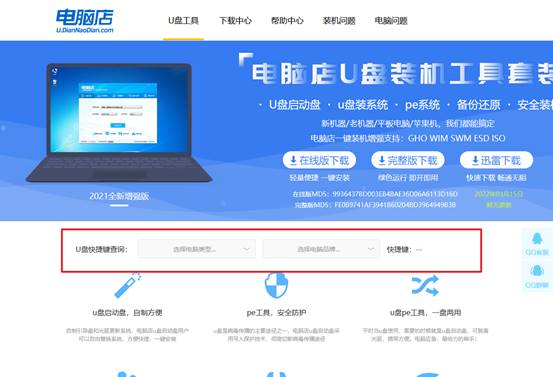
b. 接下来将u盘启动盘连接电脑,重启,启动后迅速按下查询到的快捷键。
c. 在窗口中,移动光标选择u盘启动为第一启动项,之后按F10键保存并且重启电脑即可。
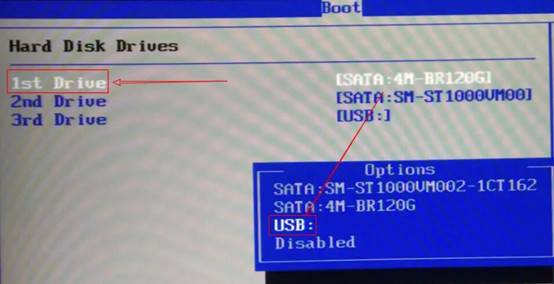
d. 此时就会进入电脑店主菜单,选择【1】这一选项后回车。
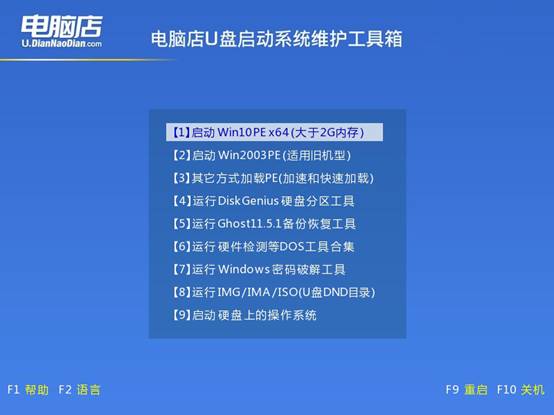
3、u盘装系统
a. u盘启动后即可进入电脑店winpe,双击打开【电脑店一键装机】。
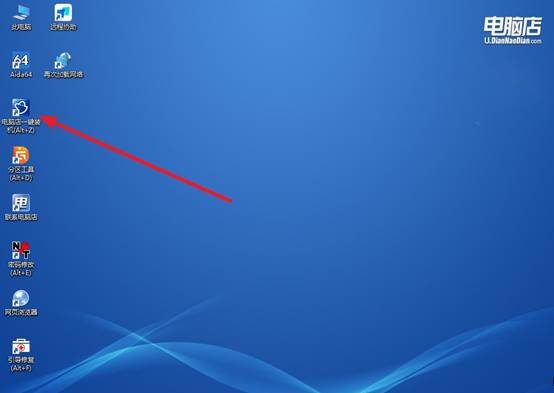
b. 在界面中,根据下图所示的提示,选择操作方式、镜像文件以及系统盘符,点击【执行】。
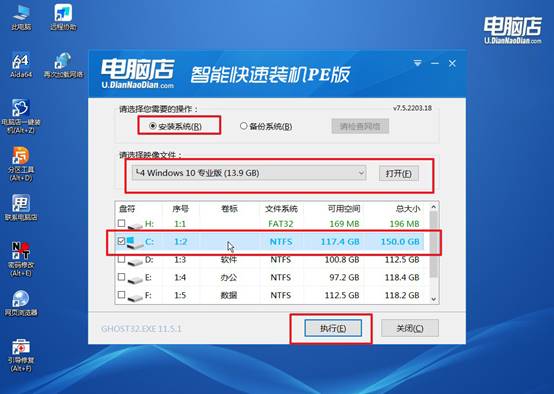
c. 在还原窗口中,默认设置点击【是】。接着勾选【完成后重启】,等待安装即可。
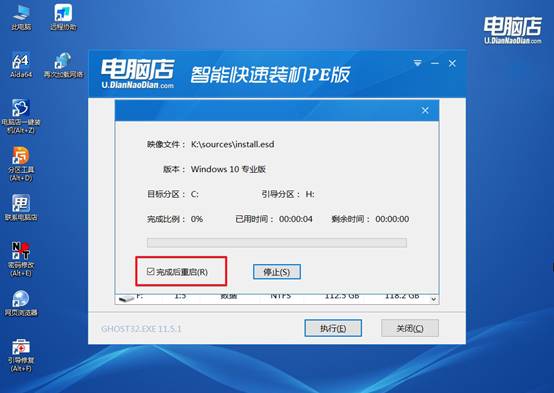
d. 之后会重启电脑,我们稍等一会就可以进入win10系统了。
四、重装系统后可能碰到的问题
电脑系统重装要多少钱一次?
1、自行重装系统(DIY)
直接成本:近乎免费,仅需一个空白U盘(约50元左右),通过官网工具制作启动盘即可。
隐性成本:若操作失误导致数据丢失,可能需要支付数据恢复费用。
2、线下电脑维修店
基础重装费用:受地域因素影响较大,一线城市一般为50~150元,二线城市一般为40~120元,三线及以下城市一般为30~100元。此价格仅包含系统安装。
附加项目:数据备份与恢复会增加一定的费用,通常为20~100元左右;驱动安装一般也会收取一定的费用,大约在20~50元左右。
3、上门服务或远程协助
上门服务:由于存在交通时间和路程等因素,费用相对较高,一般在120元~300元不等。
远程指导:通过网络进行远程操控和管理,费用相对较低,通常在50元~120元不等。
通过这些操作,你就可以学会如何给u盘重装系统了。U盘重装系统利用启动盘制作工具,将整个安装流程简化成几步操作:准备U盘、写入系统镜像、设置开机启动项、按照向导安装系统即可。整个过程无需复杂操作,初学者也能轻松上手,减少因操作失误带来的风险。

